Como alterar a imagem de fundo do Google
Semelhante à maneira O Chrome é preferido como o navegador da Web padrão pela maioria dos usuários, o Google é o mecanismo de pesquisa padrão na maioria dos casos. Mas você está entediado com o fundo branco comum do Google toda vez que abre uma nova guia para pesquisar algo? Bem, você está com sorte, existem maneiras de tornar a página inicial do Google Chrome mais elegante alterando as imagens de fundo e personalizando-a. Definitivamente, parece muito mais legal quando você usou as opções de plano de fundo mencionadas aqui.
Existem duas maneiras com as quais você pode fazer isso. Um mudará o plano de fundo completo do Chrome, incluindo o Google usando temas. Enquanto outro permite definir vários tipos de imagens e até mesmo fazer upload de suas próprias imagens como plano de fundo do Google. Vamos mencionar ambos para você. Então vamos começar.
Se você também usa o Firefox, então você também pode alterar a cor de fundo, tema e papel de parede do Firefox.
Conteúdo
Etapas para alterar o tema do Google Chrome
Esse método mudará totalmente a aparência das guias do Chrome e da página inicial. Ele permitirá que você altere as cores da guia ou altere o layout completamente. Mesmo se você alterar o mecanismo de pesquisa padrão, ele usará o mesmo tema para todos.
1. Abra o Google Chrome e toque em Mais(três pontos) e a partir daí selecione Configurações.
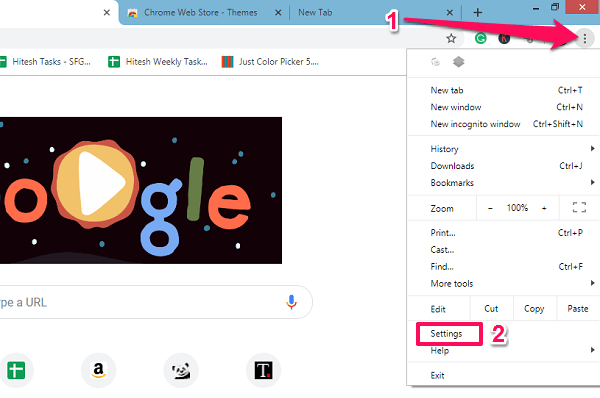
2. Agora role um pouco e sob Aparições selecionar Temas.
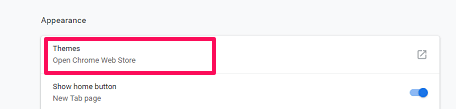
3. Isso o levará ao Loja virtual de Chome e mostra a lista de todos os temas disponíveis com diferentes imagens de fundo.
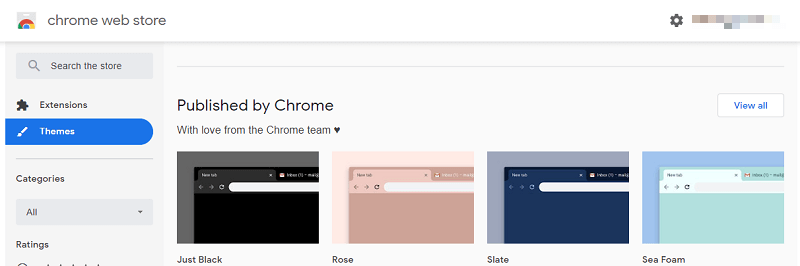
Se você deseja procurar algum tipo específico de tema ou imagem de fundo, digite a palavra-chave no campo caixa de pesquisa.
4. Agora selecione qualquer extensão que você deseja adicionar ao seu navegador Chrome. Em seguida, clique no Adicionar ao Chrome botão e ele instalará automaticamente o tema e o adicionará ao Chrome.
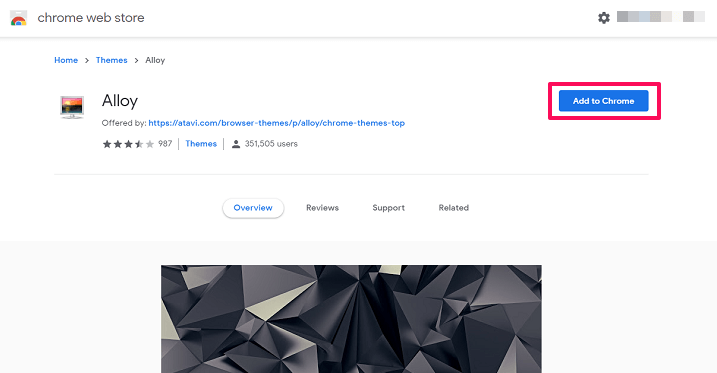
Depois disso, toda vez que você abrir uma nova guia, verá imagens ou cores diferentes de acordo com o tema selecionado.
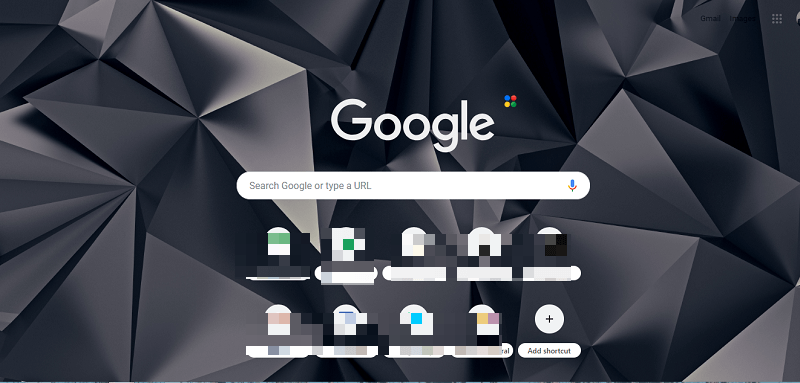
5. Para remover o tema, basta ir em Configuração e na frente de Temas clicar em Redefinir para os padrões.

Além do tema, você também pode redefinir todas as configurações do Chrome para o padrão.
Caso você queira manter o navegador Chrome simples como é, mas altere o plano de fundo apenas do mecanismo de pesquisa do Google e não altere o tema completo, verifique o método mencionado abaixo.
Relacionado: Como jogar o jogo Google Dinosaur no navegador
Personalizar a imagem de fundo da página inicial do Google
Esse método funciona apenas para o mecanismo de pesquisa do Google e não para o Yahoo e outros sites de mecanismos de pesquisa. Depois de definir um plano de fundo e alterar o mecanismo de pesquisa padrão do Chrome, as alterações feitas também desaparecerão. Mas você pode aplicá-lo novamente usando este método. Agora para fazer isso:
1. Abra a página inicial do Google no navegador Chrome e clique no botão Configurações or ícone de engrenagem na parte inferior da tela, conforme mostrado na captura de tela abaixo.
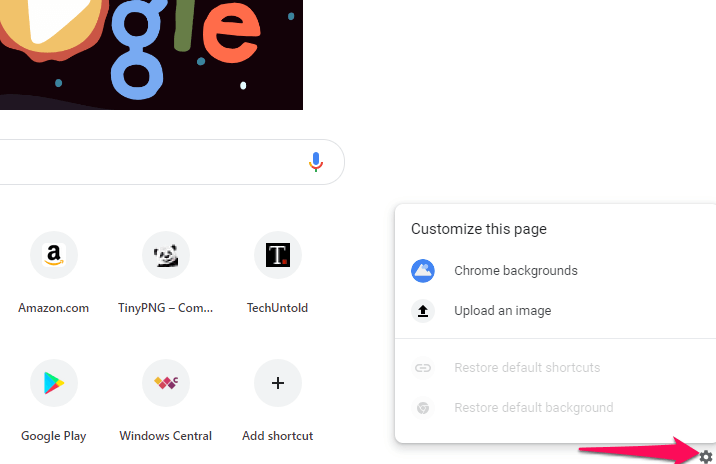
2. Agora um menu Personalizar esta página será aberto e você verá duas opções:
- Planos de fundo do Chrome – Você pode personalizar a página de pesquisa do Google selecionando o plano de fundo fornecido, conforme mostrado abaixo pelo próprio Chrome.
- Existem diferentes tipos de coleção de imagens em categorias como Paisagem, Arte, Textura, etc.
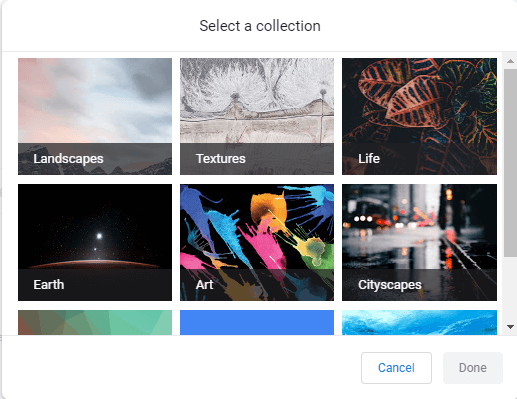
- Dentro deles estão várias imagens de alta qualidade. Selecione a imagem desejada para o plano de fundo e selecione Completo para aplicá-lo.
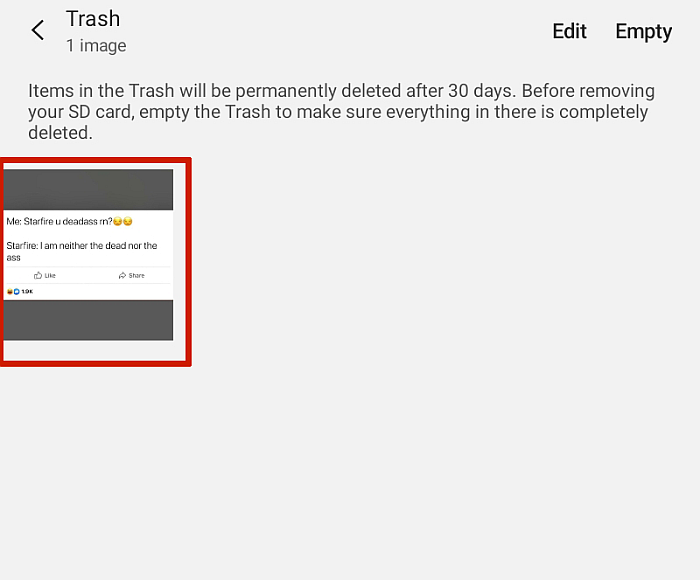
- Existem diferentes tipos de coleção de imagens em categorias como Paisagem, Arte, Textura, etc.
- Carregar uma foto – Aqui você pode fazer upload de qualquer imagem disponível em seu PC ou desktop que deseja usar como plano de fundo. Depois de clicar nesta opção:
- Navegue até o local da imagem, selecione-o e clique em Abre. Ele será imediatamente definido como plano de fundo do Google.
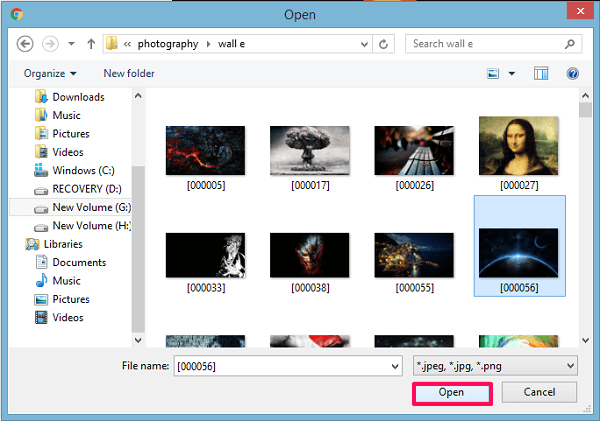
- Navegue até o local da imagem, selecione-o e clique em Abre. Ele será imediatamente definido como plano de fundo do Google.
3. Caso deseje removê-los, então, como no primeiro passo, clique em Configurações e no menu pop-up selecione Restaurar plano de fundo padrão.
Você também pode achar úteis os seguintes tutoriais do Chrome.
- Tornar o Google.com como padrão em vez da versão específica do país no Chrome
- Como fixar guias no Chrome
- Remover URL de preenchimento automático no Chrome
- Pesquisar no navegador Chrome no Android
Resumindo
Espero que sua página de pesquisa do Google esteja mais elegante e diferente agora. Não apenas o tema do navegador Chrome, mas também altera o plano de fundo da página inicial do mecanismo de pesquisa do Google com esses métodos. Eu recomendo usar o segundo método, pois não requer o download de nenhum tema.
Mas se você deseja tornar o navegador Chrome um pouco diferente, pode usar o primeiro método. Esperamos que você tenha gostado do artigo e tenha mudado o plano de fundo e feito parecer mais legal como sua personalidade.
Artigos Mais Recentes